오늘은 선풍기 날개를 모델링하였다.

먼저, 가운데 원형을 돌출해주었다. 이는 생략하도록 하겠다.
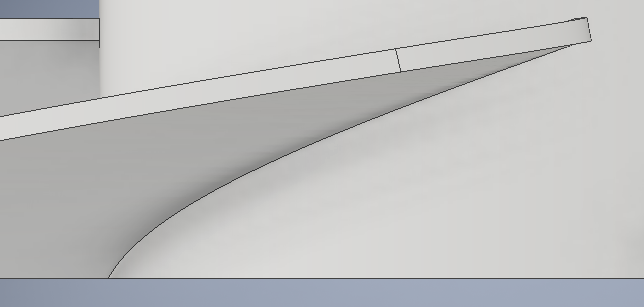
그리고 날개의 곡선을 표현해주어야하는데, 이 과정에서 3D 스케치를 활용하였다.
우선, 곡선을 원통 표면에 나타내기 위해 3D 스케치를 선택한다.

이후, 나선형 곡선을 선택하면 다음과 같이 창이 뜬다.

회전 및 높이를 선택해주면, 하단에 리스트가 좀 바뀐다.
지름은 곡선의 전체 지름이다. 원통면에 그려져야하기 때문에 원통면과 같은 지름인 40mm를 입력한다.
높이는 얼만큼 올라갈껀지를 입력한다. 날개의 높이가 10mm 이므로 그만큼 입력한다.
360º =1 회전으로 간주한다. 날개 하나 당 80º 의 각도를 가지므로 80/360 을 입력해준다.
테이퍼는 곡선이 작성될수록 지름이 커지거나 작아지는 각도를 말한다.

테이퍼를 주게 되면 이렇게 형상이 생기게 된다. 지금 단계에서는 필요없으므로 0 으로 지정한다.
회전 방향에 따라 회전 버튼을 눌러주고 스케치를 완료해준다.

이제 날개에 해당하는 부분의 선을 그어준다. 날개의 전체 지름이 90mm 이므로 그 절반인 45mm의 직선을 그어준다.

곡선과 끝을 맞추기 위해 곡선을 형상투영하고, 점을 찍어 구속조건으로 만나게 해주었다.
이제 '스윕'기능으로 곡면을 만들 것이다.

프로파일에 직선, 경로에 곡선을 선택하고 확인해주면 곡면이 생성된다.
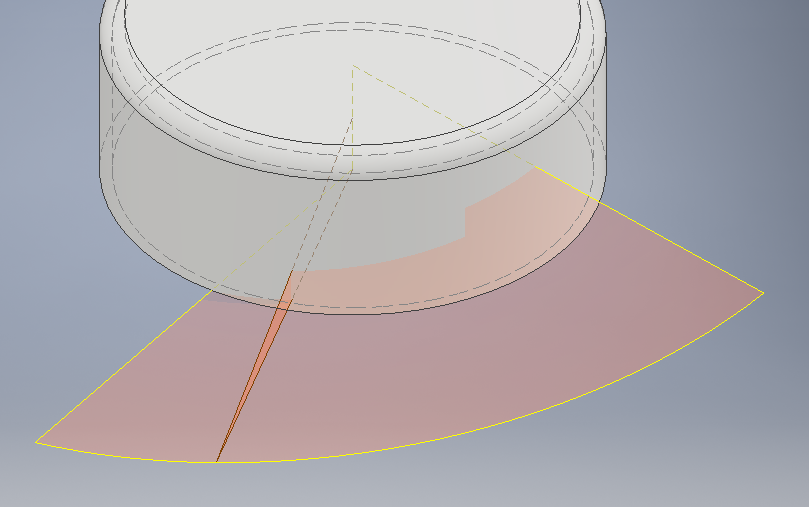

'두껍게하기' 기능을 선택하고, 프로파일로 곡면을 선택해준다.
두께가 1mm 이므로 거리에 1 을 주고 방향성을 결정해준다.

방향성을 잘못 주면 사진처럼 밑면에 튀어나오는 부분이 생기기 때문에 이럴 땐 반대방향으로 생성해주면 된다.

생성된 날개 끝부분은 주어진 R 값이 없으므로 임의대로 모깎기를 해준다.

이후 원형패턴을 선택하고, 솔리드 패턴화를 눌러서 날개 부분을 돌려주면

이렇게 완성된다.
주어진 도면에 따라 모깎기를 해주고...
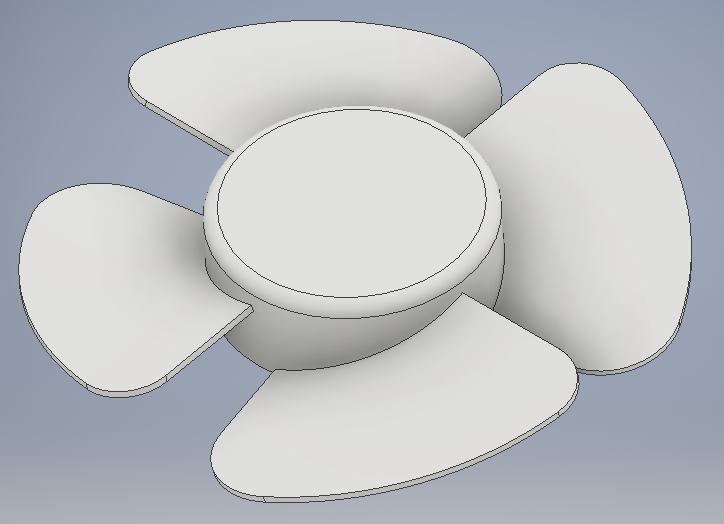
쉘을 이용하여 속을 파주면....



'- Program > Inventor' 카테고리의 다른 글
| 일반기계기사 작업형 모델링_드릴지그 (0) | 2021.07.04 |
|---|---|
| 3D 교재 모델링_선풍기 커버 (0) | 2021.06.20 |
| 3D 교재 모델링_ 연필통 (0) | 2021.06.15 |
| 일반기계기사 작업형 모델링_래크와 피니언 수정! (0) | 2021.06.01 |
| 3D 교재 모델링_ 베벨기어 (0) | 2021.05.11 |




댓글